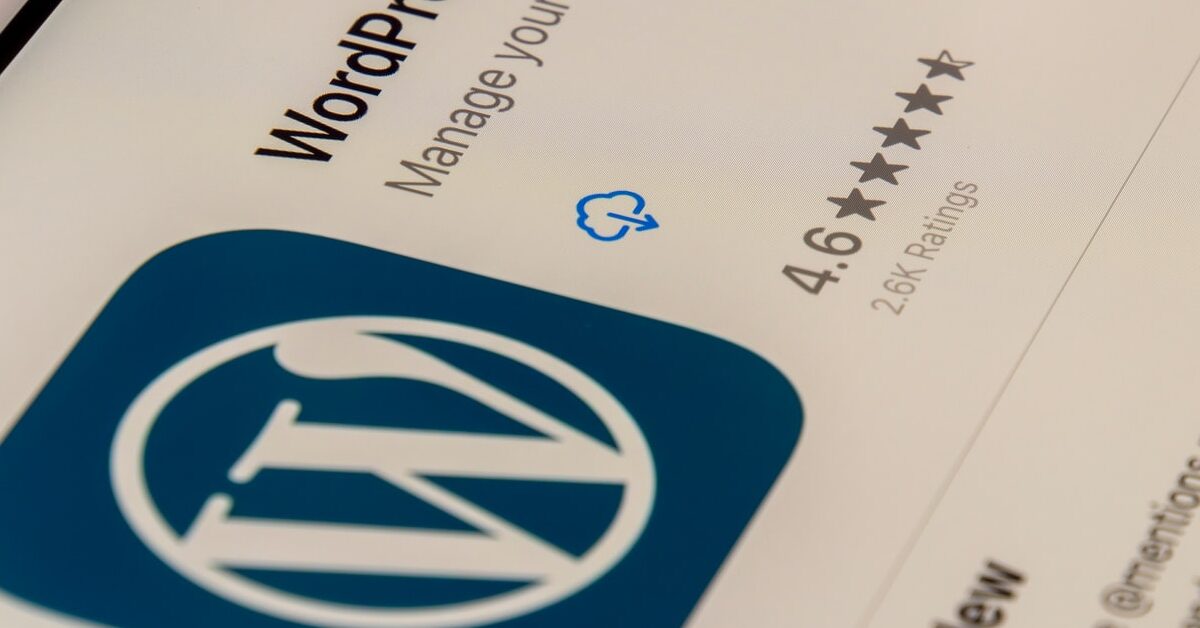初心者の方や操作方法がわからない方などに必見!
その他の記事でもWordPressのちょっとした悩みをすぐに解決します!
この記事はこんな方におすすめ
- WordPressを使い始めて操作方法に慣れていない人
- エディターの変更方法がわからない人
- ビジュアルエディターに変更したい人
- コードエディター(テキストエディター)に変更したい人
エディターの設定手順
投稿作成画面の右上にあるケバブメニューを押すと、エディターやプラグインなどを操作する一覧が表示されます。
ケバブメニュー:縦に3つの点が並んだメニューアイコンのこと
エディター項目にある「ビジュアルエディター」または「コードエディター」を選択しましょう。画面がすぐに切り替わると思います。
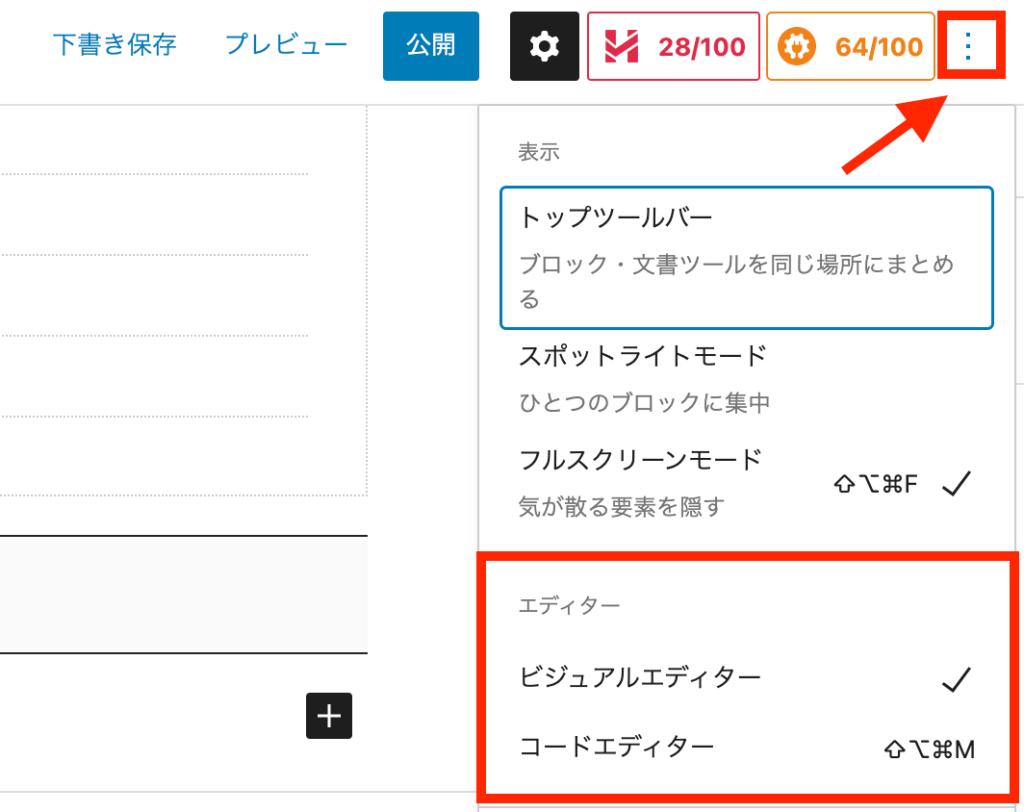
これだけですぐにエディターを切り替えることができます。
必要用途に応じて使い分けるようにしましょう。
効率よく切り替えたい人はショートカットキーを使用することをおすすめします。
MacOSの場合は、Shift(⇧)+ Option(⌥)+ Command(⌘)+ M です。